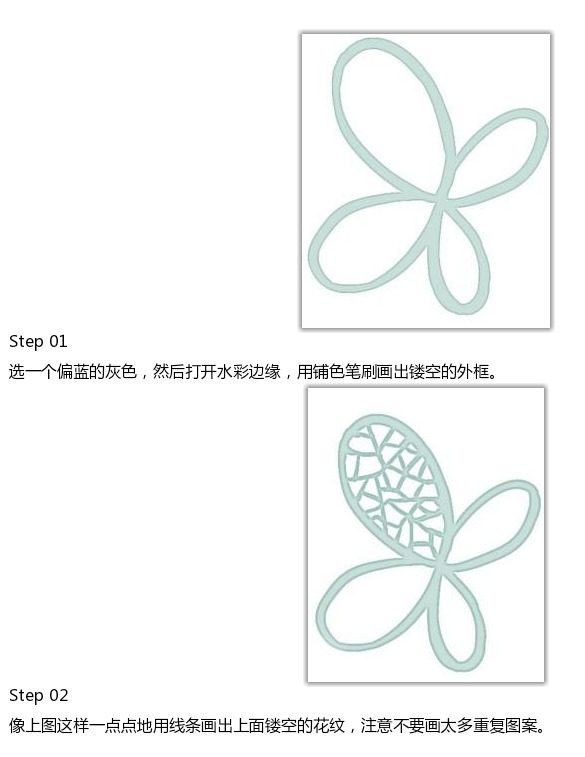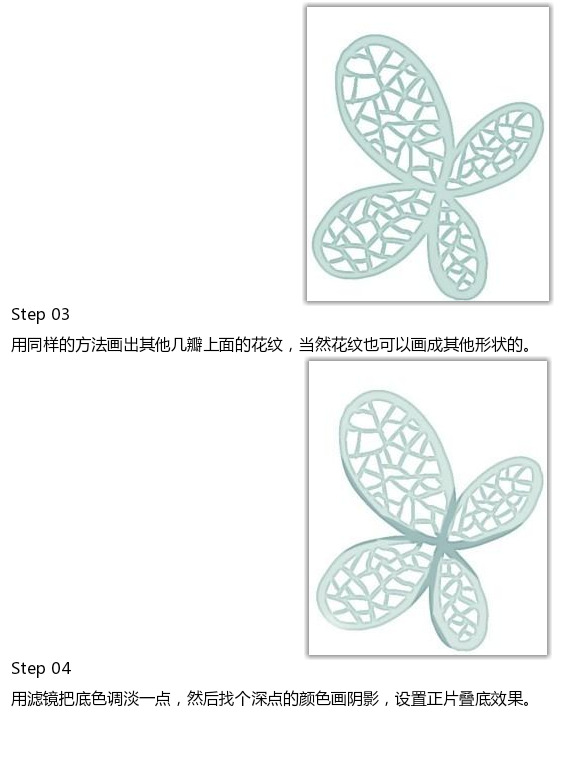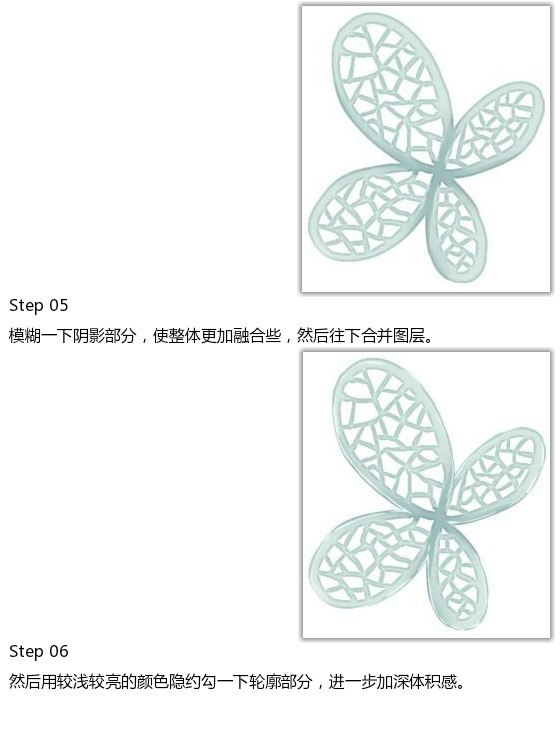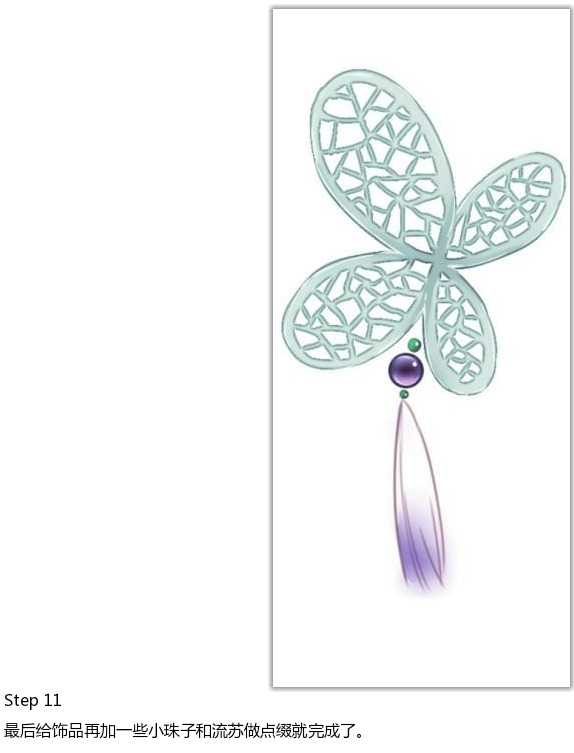我学到了很多SAI的功能和各种各样的刷子。 接下来,让我们看看这些刷子能用来画什么特别的东西。 这里告诉您一个很容易掌握的小案例,但也请熟悉SAI的使用。
宝石的绘制
Step 01
先画你想要的宝石形状,在这里画椭圆形,然后选的颜色稍微暗一点。
Step 02
可以添加水彩边缘,将程度和强度调整为如图所示的效果,从而创建线条效果。
Step 03
然后在里面画更深颜色的图形。 形状和宝石的形状很像,颜色也要变暗。
Step 04
现在,用湿笔轻轻模糊深色图形的上侧,产生上图的效果。
Step 05
在上面创建一个新的灯光图层,然后粘贴图层蒙版,用浅蓝色的浅白色绘制这样的线条。
Step 06
同样用湿笔试着模糊,可以得到如上图所示的效果。 如果你觉得刚才画的线不够,可以再加一条。
Step 07
最后用白色在发光模式下画出高光点就差不多完成了。
步骤08
合并所有图层后,再次单击水彩效果以创建更清晰的边缘线。 绘制完成。
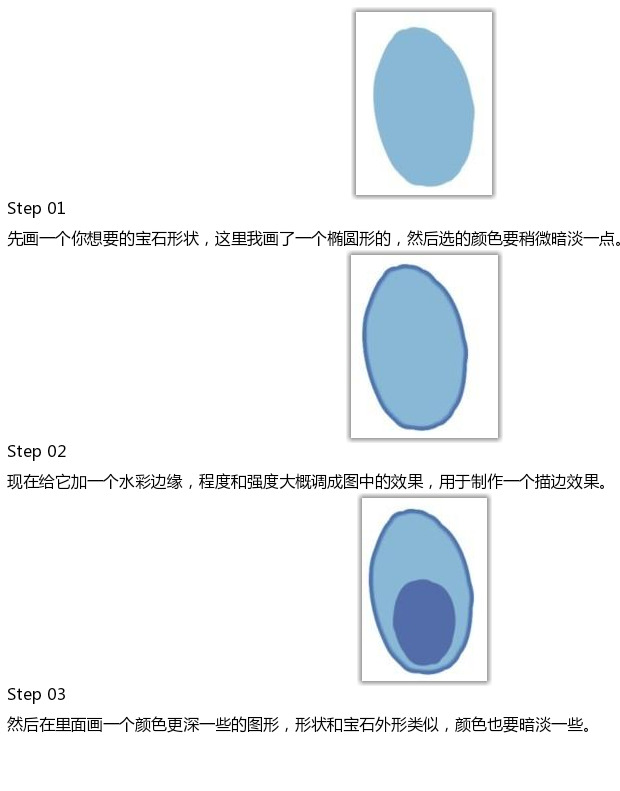
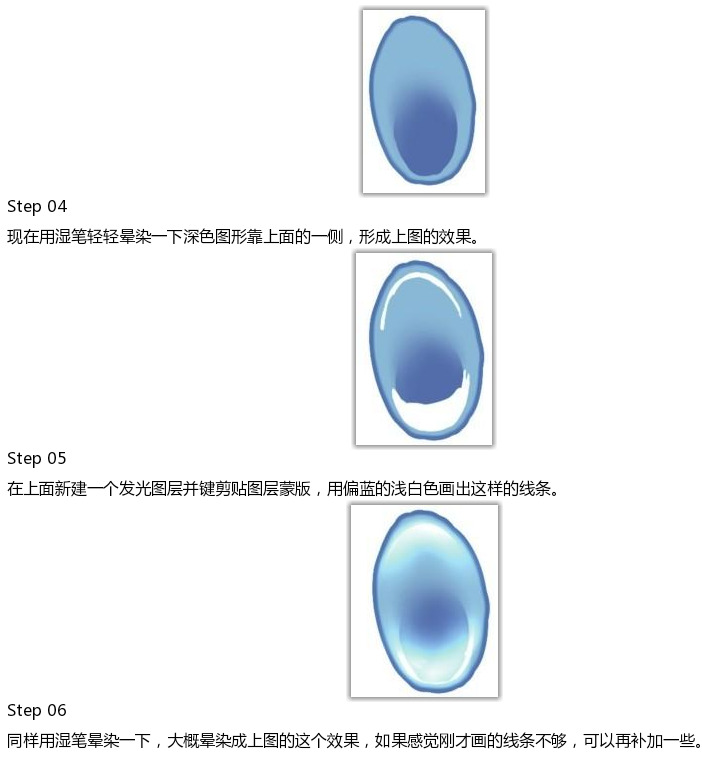
血迹的绘制
Step 01
首先,用涂画画画出这种接近圆形的图案。 缘分可以不规则,也可以弄圆。
Step 02
然后,继续涂抹从周围飞溅出来的小液滴,注意不要让形状重叠,随意画画。
Step 03
也可以增加向下游的液体效果。
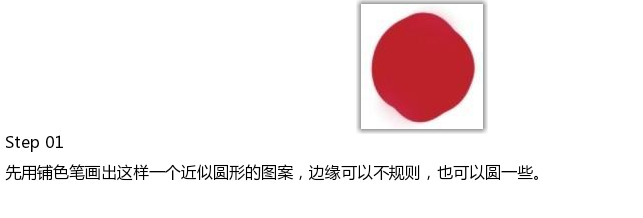
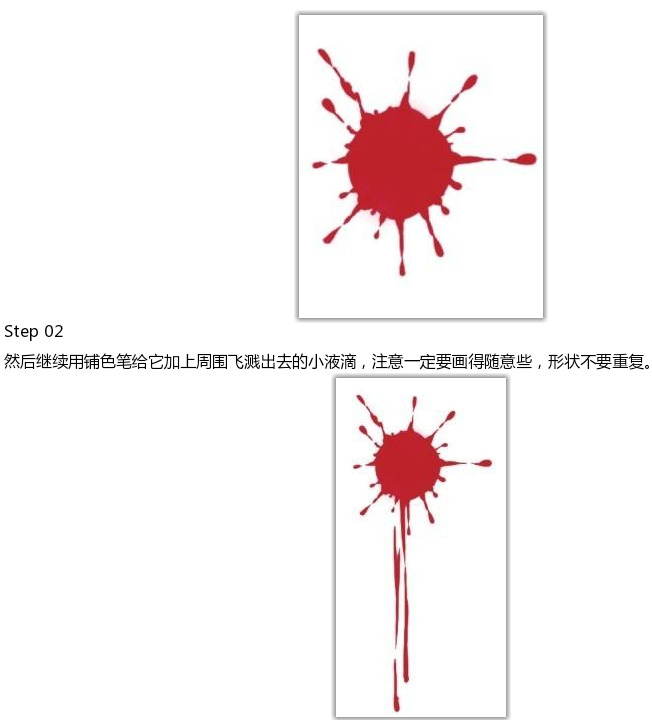
镂空饰品的绘制
Step 01
选择浅蓝色的灰色,打开水彩边缘,用涂刷画出镂空的外框。
Step 02
如上图所示,在上面一点一点地用线条画出镂空图案,注意不要画得太多重复图案。
Step 03
用同样的方法画其他几个瓣膜上的图案,当然图案也可以画成其他形状的东西。
Step 04
使用滤镜淡化基础色调,然后查找深颜色并绘制阴影,以设置正片叠加效果。
Step 05
模糊阴影部分,融合整体,将图层向下合并。
Step 06
然后,用浅明亮的颜色淡淡地检查轮廓部分,进一步加深体积感。
Step 07
用上述宝石的画法,在饰品本体下面画宝珠,这次画深色。
步骤08
画暗点,模糊。
步骤09
在上面重叠发光层,画两侧的光,用湿笔模糊。
步骤10
只要加一个高光点就可以了。 你可以再用一次水彩的边缘。
步骤11
最后在饰品中添加小珠子和流苏进行装饰就完成了。